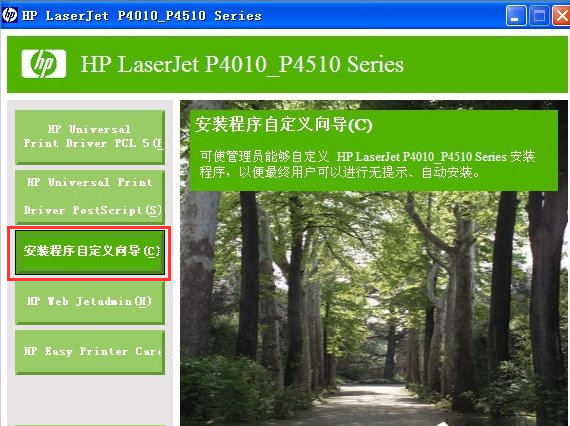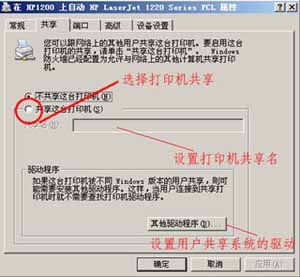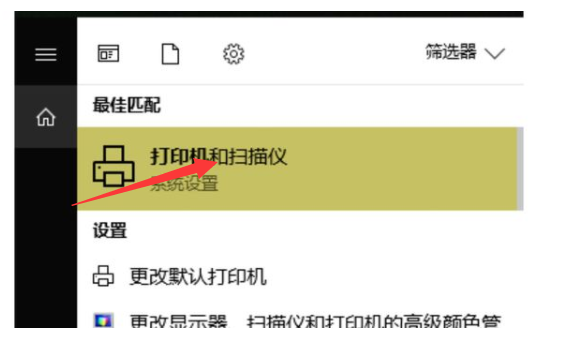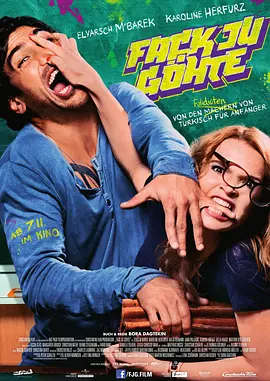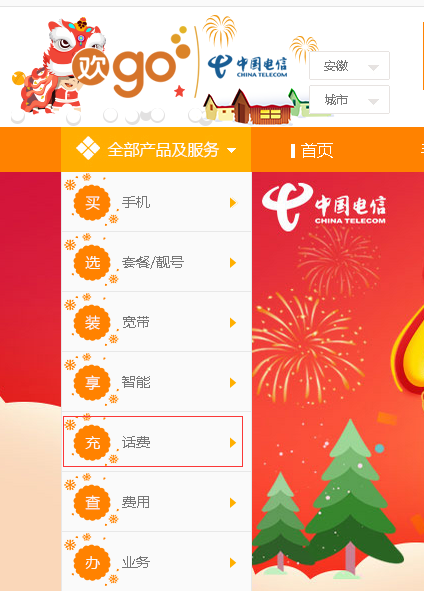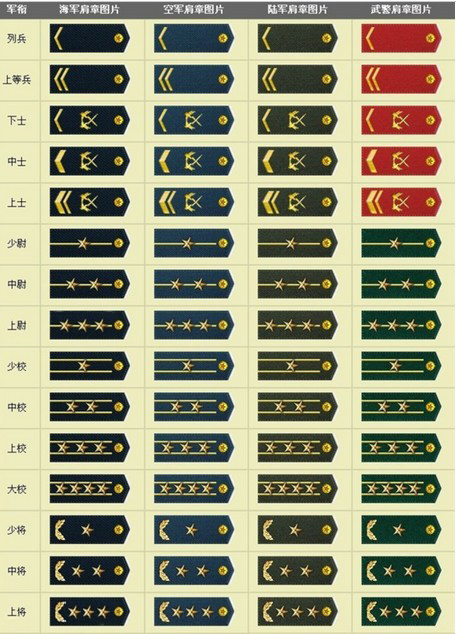HP打印机搓纸轮的更换方法
的有关信息介绍如下:搓纸轮属于易损件,正常使用优质打印介质也会导致搓纸轮磨损,使用劣质打印介质可能需要频繁地更换搓纸轮。
如果打印机经常出现搓纸错误(不进纸或卡纸),表明可能需要更换或塌吵清洁搓纸轮。
操作方法:
1、关闭打印机,然后拔下电源线。 等候片刻,让打印机完全冷却。
图 1: 断开打印机的电源线
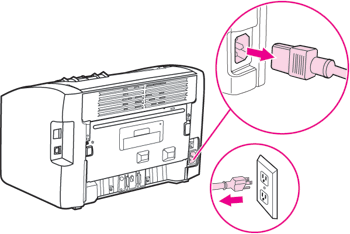
2、打开硒鼓舱门,然后取出硒鼓。
注意 :为防止硒鼓受到损坏,应尽量避免让硒鼓受到阳光直射。 请用一张纸盖住硒鼓。
图 2: 取出硒鼓
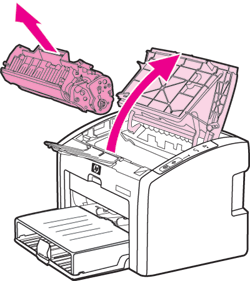
3、找到搓纸轮。
图 3: 搓纸轮
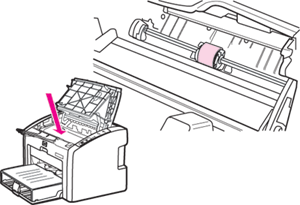
4、松开搓纸轮两侧的白色按钮,然后向前转动搓纸轮。
图 4: 松开搓纸轮两侧的按钮

5、轻轻地向上拉搓纸轮,将其取出。
图 5: 取出搓纸轮
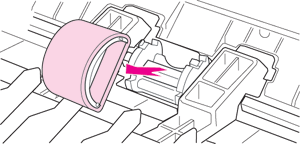
6、使用无绒布蘸取少量异丙醇,轻轻擦拭搓纸轮。使用干燥的无绒布擦掉搓纸轮上的灰尘。
图 6: 使用无绒布擦拭搓纸轮
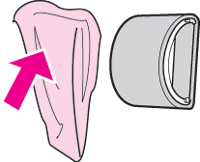
7、让搓纸轮完全桥升干燥, 然后重新将其装入打印机中。
图团消侍 7: 重新安装搓纸轮
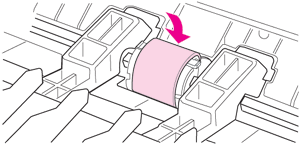
8、接通电源,开启打印机。
图 8: 将电源线插入打印机
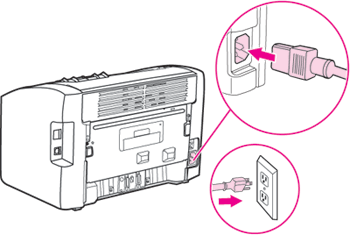
如果按照上述步骤操作后,仍然频繁卡纸、不进纸,请联系距离最近的维修中心进行检测。
版权声明:文章由 好百科 整理收集,来源于互联网或者用户投稿,如有侵权,请联系我们,我们会立即处理。如转载请保留本文链接:https://www.haobaik.com/life/209337.html